GIF फाइल को कंप्रेस कैसे करें और उसका साइज कैसे कम करें?
सोशल मीडिया पर जिन लोगों से आप बात कर रहे हैं, उन्हें अपना व्यक्तित्व दिखाने के सबसे लोकप्रिय तरीकों में से एक है जीआईएफ भेजना। यह बिना मौखिक रूप से व्यक्त किए जो आप महसूस करते हैं या सोचते हैं उसे व्यक्त करने का एक तरीका है। इसमें कोई संदेह नहीं है कि आज अधिकांश GIF क्यों बनाए जा रहे हैं क्योंकि लोग उनका उपयोग करके मज़े कर रहे हैं। इसके विपरीत, कुछ जीआईएफ बड़े होते हैं, जिसके परिणामस्वरूप अन्य उन्हें एसएमएस या सोशल मीडिया साइटों पर नहीं भेज पाते हैं। लेकिन इसका एक जवाब है! अब आप इस पोस्ट की मदद से अपना पसंदीदा GIF भेज सकते हैं क्योंकि यह आपको सिखाएगा जीआईएफ को संपीड़ित करें ऑनलाइन, ऑफलाइन और मोबाइल उपकरणों पर।


लिखने से पहले, हम पोस्ट के लिए सॉफ्टवेयर का परीक्षण कैसे करते हैं:
अस्वीकरण: हमारी वेबसाइट पर सभी सामग्री हमारी संपादकीय टीम के लोगों द्वारा लिखी गई है। लिखने से पहले, हम विषय के बारे में गहन शोध करते हैं। फिर, हमें टूल चुनने और उनका परीक्षण करने में 1-2 दिन लगते हैं। हम डिवाइस और सिस्टम आवश्यकताओं, फ़ंक्शन, उपयोग अनुभव आदि से सॉफ़्टवेयर का परीक्षण करते हैं। अपने परीक्षण को और अधिक व्यापक बनाने के लिए, हम संदर्भ के लिए वास्तविक उपयोगकर्ताओं के अनुभवों को इकट्ठा करने के लिए G2, Trustpilot आदि जैसी समीक्षा वेबसाइट भी देखते हैं।
भाग 1. विंडोज और मैक के लिए सर्वश्रेष्ठ जीआईएफ कंप्रेसर
1. विडमोर वीडियो कन्वर्टर
GIF को कंप्रेस करने में आपकी मदद करने वाला आदर्श टूल है Vidmore वीडियो कनवर्टर. यह बहुत बहुमुखी सॉफ्टवेयर है क्योंकि यह बहुत सारे कार्य कर सकता है। जीआईएफ फाइलों को संपीड़ित करने के अलावा, यह ऑडियो और वीडियो को भी परिवर्तित कर सकता है। जब उपयोगकर्ता-मित्रता की बात आती है तो यह उपकरण आगे बढ़ता है। प्राथमिक और सरल डैशबोर्ड के कारण, आपको कई सॉफ़्टवेयर कौशल रखने की आवश्यकता नहीं होगी क्योंकि एक नौसिखिया भी इसे पूरी तरह से समझ सकता है। इसके अलावा, यह तब भी जीता जब यह फ़ाइल प्रारूप का समर्थन करता है, चाहे वह ऑडियो या वीडियो हो।
Vidmore वीडियो कन्वर्टर विंडोज या मैक डिवाइस द्वारा समर्थित है। और यह बिना इंटरनेट कनेक्शन के भी सबसे अच्छा काम करता है। अंत में, यह टूल गुणवत्ता हानि के बिना GIF को कंप्रेस करने में मदद करता है। जीआईएफ फाइलों को कंप्रेस करने और उन्हें अपने दोस्तों और प्रियजनों को संदेश भेजने के अनुकूल बनाने में आपकी पूरी सहायता करने के लिए, आप एक गाइड के रूप में नीचे दिए गए कदम उठा सकते हैं।
चरण 1: GIF कंप्रेसर को डाउनलोड और इंस्टॉल करें
इससे पहले कि आप अपनी GIF फ़ाइल को कंप्रेस करें, टूल की डाउनलोड प्रक्रिया को पूरा करना महत्वपूर्ण है। ऐसा करने के लिए, आपको इसके मुख्य पृष्ठ से Vidmore Video Converter को डाउनलोड करना होगा। और उसके बाद, टूल को आपके डिवाइस तक पहुंच की अनुमति दें। एक बार इंस्टॉलेशन हो जाने के बाद, आप इंटरफ़ेस में GIF जोड़ना शुरू कर सकते हैं।
चरण 2: GIF क्लिप अपलोड करें
अब आप GIF फ़ाइल को टूल के मुख्य इंटरफ़ेस पर अपलोड कर सकते हैं। इसे क्लिक करके करें फाइलें जोड़ो इंटरफ़ेस के बाईं ओर। लेकिन अगर आप एक तेज़ तरीका चाहते हैं, तो टैप करें प्लस बीच में आइकन।
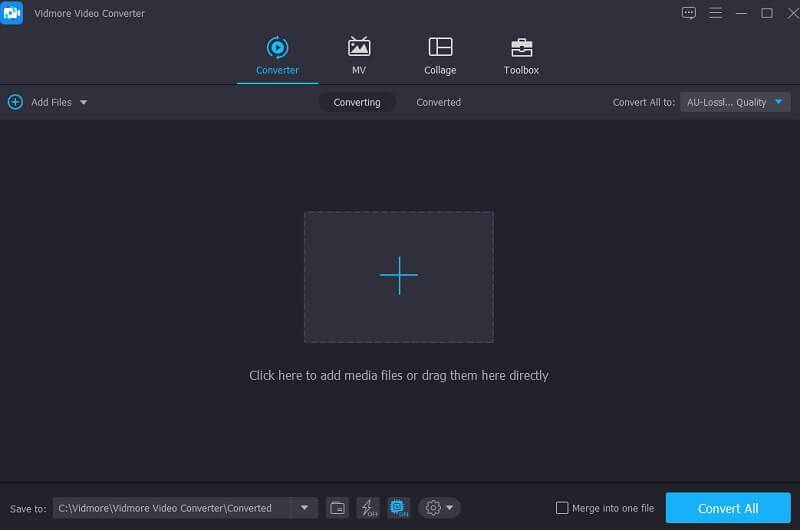
चरण 3: GIF फ़ाइल को संपीड़ित करें
GIF फ़ाइल को मुख्य इंटरफ़ेस पर डालने के बाद, ड्रॉपडाउन पर जाएँ प्रोफ़ाइल, दबाएं वीडियो पैनल और सर्च बार पर जीआईएफ की तलाश करें।
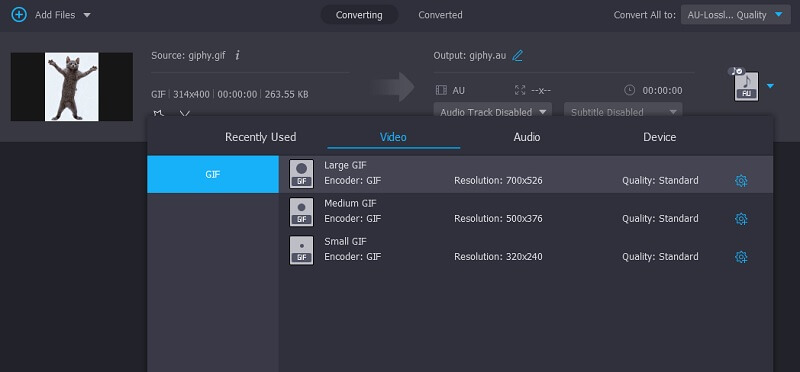
अपने जीआईएफ के आकार को कम करने के लिए, आपको कम रिज़ॉल्यूशन सेट करना होगा। इसके साथ, चुनें छोटा जीआईएफ विकल्प से।
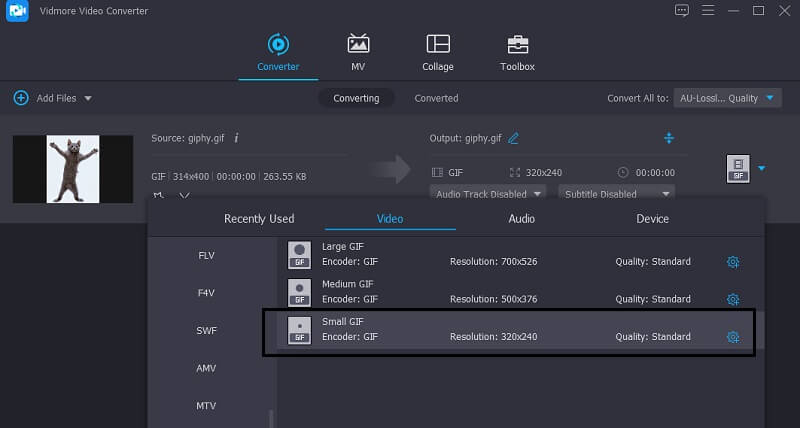
चरण 4: जीआईएफ को इसे संपीड़ित करने के लिए कनवर्ट करें
अंत में, अपने GIF को कंप्रेस करने के लिए, आपको इसे कनवर्ट करना होगा। कार्य को पूरा करने के लिए, टैप करें धर्मांतरित निचले हिस्से पर बटन। और बस!
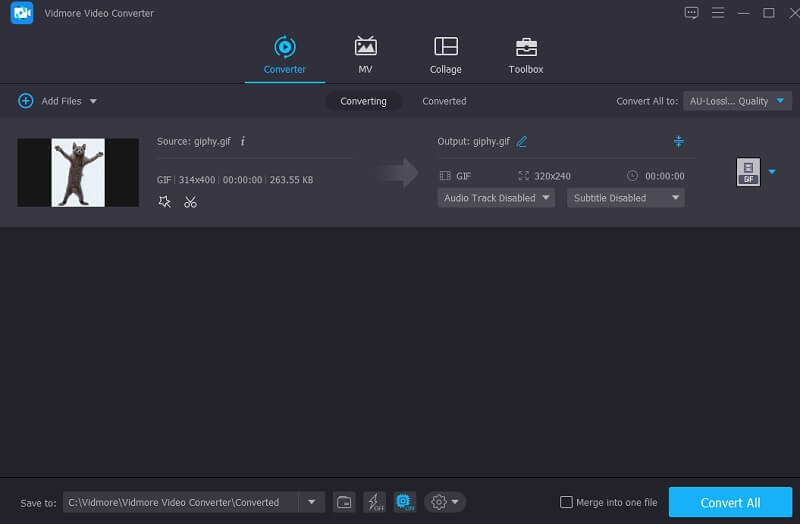
2. विडमोर फ्री इमेज कंप्रेसर
यदि आप अपनी छवि को संपीड़ित करना चाहते हैं, तब भी आप इसे ऑनलाइन कर सकते हैं, लेकिन आपका उपकरण इसे वहन नहीं कर सकता। और जिस प्रोग्राम पर आप भरोसा कर सकते हैं वह है विडमोर फ्री इमेज कंप्रेसर. यह एक इंटरनेट आधारित कंप्रेसर है जिसे आप बिना सब्सक्रिप्शन के मुफ्त में एक्सेस कर सकते हैं। विडमोर फ्री इमेज कंप्रेसर उपयोगकर्ताओं को बिना किसी सीमा के अपनी जीआईएफ फाइलों को संपीड़ित करने की अनुमति देता है। इसके अलावा, यह बहुत अधिक गुणवत्ता हानि के बिना भी संपीड़ित करता है। इसीलिए इस टूल का उपयोग करके GIF फाइल को कंप्रेस करना हर चीज को सुविधाजनक बनाता है। अंत में, यह सबसे अच्छा काम करता है, फिर भी उपयोगकर्ताओं को इसे नेविगेट करने में कठिन समय नहीं होगा।
चरण 1: अपने ब्राउज़र पर जाएं और Vidmore फ्री इमेज कंप्रेसर खोजें। मुख्य पृष्ठ पर पहुंचने के बाद, क्लिक करें प्लस स्क्रीन के बीच में साइन इन करें और वह GIF जोड़ें जिसे आप कंप्रेस करना चाहते हैं।
चरण 2: आपके फोल्डर से जीआईएफ चुनने के बाद, ऑनलाइन कंप्रेसर तुरंत इसकी समीक्षा करेगा। यह आपको वह राशि दिखाएगा जो आपकी फ़ाइल पर संपीड़ित की गई है।
चरण 3: परिवर्तनों को प्रभावी बनाने के लिए, अब आप इसे चुनकर डाउनलोड कर सकते हैं सभी डाउनलोड फाइलों के नीचे बटन।
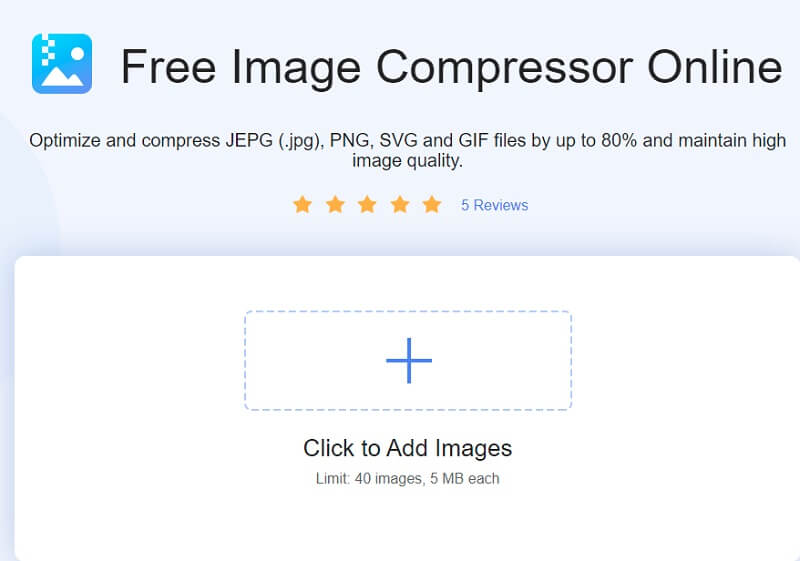
3. लाइट इमेज रिसाइज़र
आपकी जीआईएफ फ़ाइल को संपीड़ित करने में आपकी सहायता करने वाले सरल कार्यक्रमों में से एक लाइट इमेज रिसाइज़र है। यह सॉफ़्टवेयर उपयोगकर्ताओं को केवल एक स्नैप में फ़ाइलों या एकाधिक छवियों का आकार बदलने की अनुमति देता है। केवल एक चीज जो आपको करने की आवश्यकता है वह है छवियों को मुख्य विंडो पर खींचना। लाइट इमेज रिसाइज़र कुछ प्रभावों और फिल्टर का समर्थन करता है। यह उपयोगकर्ताओं को वॉटरमार्क जोड़कर उनकी छवियों और जीआईएफ के मालिक होने में भी सक्षम बनाता है।
चरण 1: अपने पेज पर लाइट इमेज रिसाइज़र डाउनलोड और इंस्टॉल करें और इसे काम करने दें। एक बार जीआईएफ कंप्रेसर चलने के बाद, अब आप उन फाइलों को चुन सकते हैं जिन्हें आप संपीड़ित करना चाहते हैं। उसके बाद, उपलब्ध विकल्पों की सहायता से अपने GIF के लिए इच्छित रिज़ॉल्यूशन चुनें।
चरण 2: अगला काम करने के लिए आपको उस मोड को बदलने की आवश्यकता है जिसका उपयोग आप पहलू अनुपात को बनाए रखने में मदद के लिए करना चाहते हैं। आप अपने GIF पर वॉटरमार्क, प्रभाव और फ़िल्टर भी शामिल कर सकते हैं।
चरण 3: अब आप फाइल को कंप्रेस करके सेव कर सकते हैं।
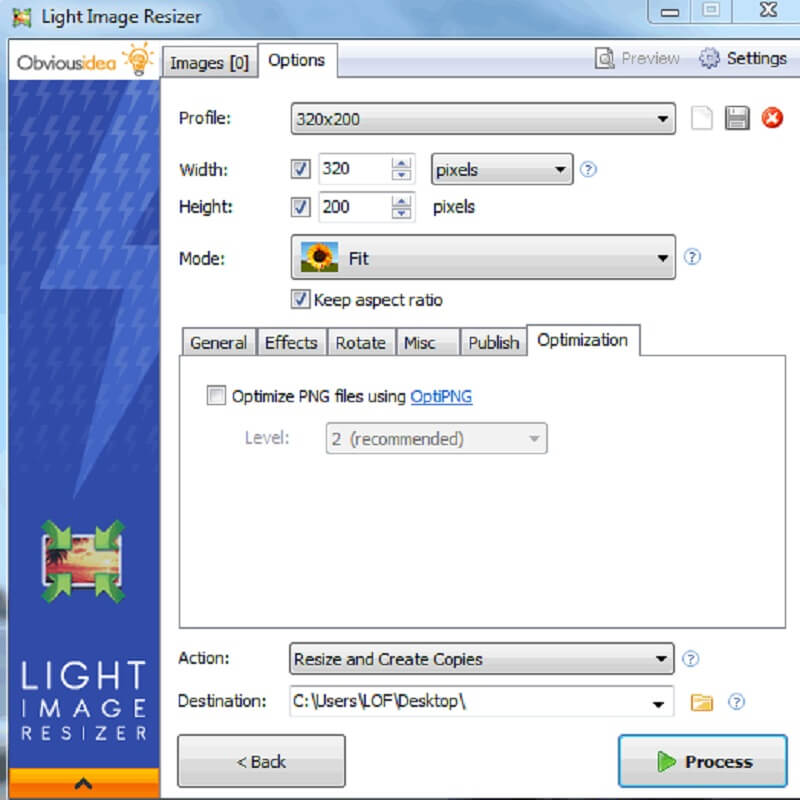
4. जीआईएफ रेड्यूसर
जीआईएफ रेड्यूसर आपके जीआईएफ के आकार को ऑनलाइन संपीड़ित करने का एक और तरीका है। यह एक पेशेवर उपकरण है जिसे किसी भी ब्राउज़र में आपकी फ़ाइल के आकार को कम करने के लिए प्रोग्राम किया गया है। अन्य जीआईएफ कंप्रेसर के विपरीत, आप इसे मुफ्त में एक्सेस कर सकते हैं। इसके अलावा, इसमें एक उपयोगकर्ता के अनुकूल डैशबोर्ड है जो उपयोगकर्ताओं को बहुत अधिक विशेषज्ञता के बिना अपने जीआईएफ पर पूर्ण नियंत्रण रखने में मदद करता है। इसके विपरीत, इस टूल में आप जिन फ़ाइलों को कंप्रेस कर सकते हैं उनकी सीमा 2MB है।
चरण 1: टूल का मुख्य इंटरफ़ेस देखने के लिए, आपको अपने सर्च इंजन पर जीआईएफ रेड्यूसर खोजना होगा।
चरण 2: एक बार जब आप मुख्य इंटरफ़ेस देख लेते हैं, तो यह आपको विकल्प देगा कि आप URL पेस्ट करना चाहते हैं या URL पर क्लिक करना चाहते हैं या क्लिक करना चाहते हैं फाइलें चुनें अपनी फ़ाइल अपलोड करने के लिए बटन।
चरण 3: यदि आप अपनी GIF फ़ाइल को संपीड़ित करने का निर्णय लेते हैं, तो अब आप पर टैप कर सकते हैं इसे कम करें संपीड़न के साथ आगे बढ़ने के लिए नीचे बटन।
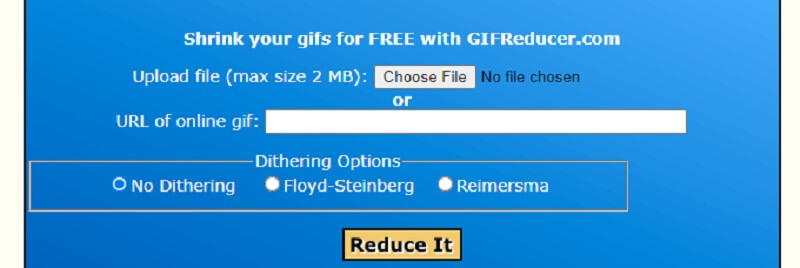
5. पिकासन
यदि आप अपनी GIF फ़ाइल के आकार और गुणवत्ता को नियंत्रित करना चाहते हैं, तो आप Picsion का उपयोग करने पर विचार कर सकते हैं। यह एक ऑनलाइन टूल है जिसका इंटरफ़ेस बहुत सीधा है। प्रत्येक उपयोगकर्ता के लिए यह जो सुविधाजनक बनाता है वह है इसका उपयोग करने वाले लोगों के अनुसार अलग-अलग भाषाओं को अपनाने की इसकी क्षमता। इसके अलावा, यह टूल कई ऑडियो और वीडियो फॉर्मेट को सपोर्ट करता है। लेकिन आपको विज्ञापन थोड़े परेशान करने वाले लग सकते हैं।
चरण 1: एक बार जब आप टूल की मुख्य विंडो पर जाते हैं, तो आप प्रदर्शित होने वाले संपादन टूल देखेंगे। इंटरफ़ेस में GIF फ़ाइल जोड़ने के लिए, फ़ाइल चुनें बटन पर टैप करें और अपने फ़ोल्डर से छवि अपलोड करें।
चरण 2: जीआईएफ अपलोड करने के बाद, आपके पास अपनी फ़ाइल के आकार, गुणवत्ता, प्रभाव और रोटेशन को संशोधित करने की पहुंच है। बस वही करें जो आप चाहते हैं कि आपकी फाइल हो।
चरण 3: अंत में, कंप्रेशन को आधिकारिक बनाने के लिए निचले हिस्से पर इमेज का आकार बदलें बटन पर क्लिक करें।
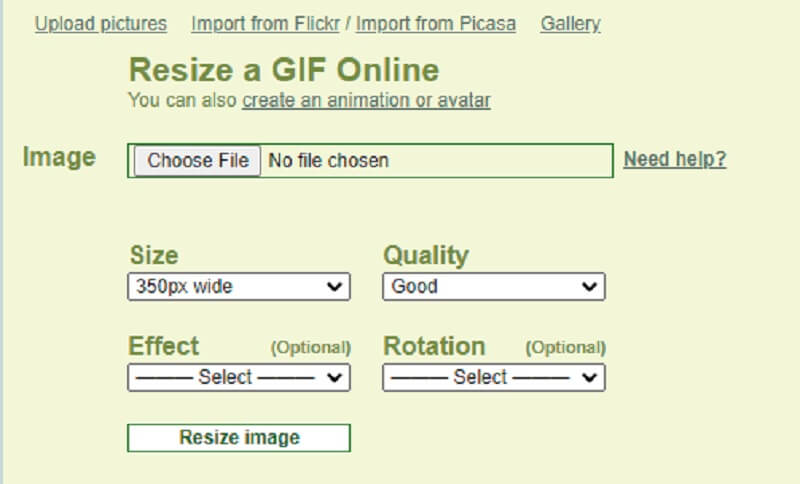
भाग 2. आईओएस और एंड्रॉइड के लिए सर्वश्रेष्ठ जीआईएफ कंप्रेसर ऐप्स
1. जीआईएफ मेकर - कयाक स्टूडियो से जीआईएफ संपादक
यदि आप एंड्रॉइड डिवाइस के लिए एक जैम-पैक जीआईएफ कंप्रेसर और संपादक की तलाश में हैं, तो जीआईएफ मिनी आपके लिए है! यह ऐप आपको प्लेस्टोर पर मिल जाएगा। जीआईएफ मिनी के बहुत सारे उद्देश्य हैं। जीआईएफ फ़ाइल को संपीड़ित करने के अलावा, यह पृष्ठभूमि को भी हटा सकता है और आपकी फ़ाइल के अवांछित भागों को हटा सकता है। रिज़ॉल्यूशन को कम करने के लिए आपको केवल स्लाइडर को बाईं ओर ले जाने की आवश्यकता है।
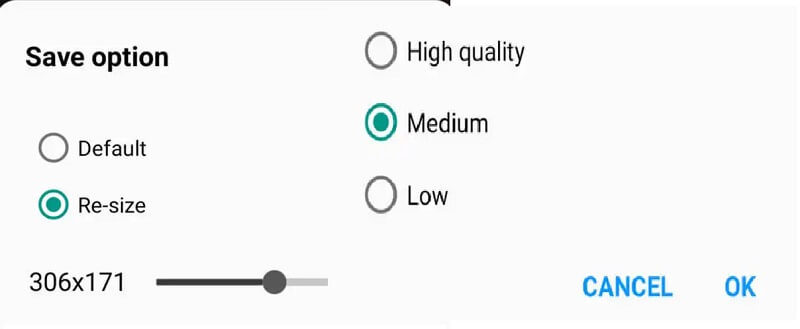
2. जीआईएफ मिनी
जीआईएफ मिनी एक और जीआईएफ कंप्रेसर है जिसे आप अपने मोबाइल डिवाइस पर उपयोग कर सकते हैं। इस ऐप में एक सीधा डैशबोर्ड है जो उपयोगकर्ताओं को बिना किसी कठिनाई के फ़ाइल को नेविगेट करने में मदद करता है। इसके अतिरिक्त, जीआईएफ मिनी कुछ फ़्रेमों को क्रॉप करने और हटाने जैसे बुनियादी संपादन का समर्थन करता है। स्केल पैनल पर स्लाइडर की मदद से यह आपकी फाइल को बिना किसी परेशानी के कंप्रेस कर देगा।
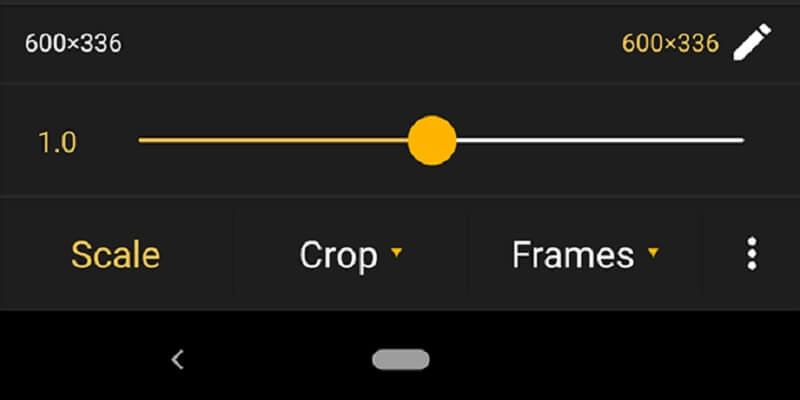
भाग 3. GIF को संपीड़ित करने के बारे में अक्सर पूछे जाने वाले प्रश्न
जीआईएफ का क्या अर्थ है?
जीआईएफ को ग्राफिक्स इंटरचेंज फॉर्मेट के नाम से भी जाना जाता है। यह केवल एक अत्यधिक संकुचित चित्र फ़ाइल है जिसे कंप्यूटर के बीच तेज़ी से और कुशलता से फ़ोटो साझा करने की सुविधा के लिए डिज़ाइन किया गया है।
GIF को कंप्रेस करने का मुख्य नुकसान क्या है?
जीआईएफ प्रारूप की सबसे महत्वपूर्ण कमियों में से एक 256 से बड़े रंग पैलेट का समर्थन करने में असमर्थता है। जब एक तस्वीर पर लागू किया जाता है जिसमें पहले सैकड़ों विभिन्न रंग शामिल होते हैं, तो इसका परिणाम अप्रत्याशित दृश्य हो सकता है।
GIF फ़ाइल इतनी बड़ी क्यों होती है?
इसका एक बड़ा फ़ाइल आकार है क्योंकि एक GIF चित्र में कई फ़्रेम होते हैं। अवधि को फ़्रेम की संख्या से गुणा किया जाता है। इस प्रकार, दो सेकंड के वीडियो वाली एकल GIF फ़ाइल में बीस या अधिक चित्र शामिल हो सकते हैं।
निष्कर्ष
अब जब आप जानते हैं कि ऊपर दिए गए ऑनलाइन और ऑफलाइन टूल की मदद से GIF फाइल को कैसे कंप्रेस किया जाए। अपने प्रियजनों को GIF भेजना अब आसान हो गया है क्योंकि आप फ़ाइल आकार तक सीमित नहीं रहेंगे! और बेहतर अनुभव के लिए, आप अच्छी गुणवत्ता के साथ GIF भेजने के लिए Vidmore Video Converter का उपयोग कर सकते हैं।


